Come automatizzare il processo di invio dei contratti ai partner con Make
Sei stanco di passare ore a gestire manualmente l'invio di contratti, fatture e altri documenti standard? Se lavori nei settori Finanza, Vendite, Risorse Umane, Project Management o Marketing, potresti trovare un valido alleato nel nostro nuovo flusso di lavoro Make.
%2520send%2520contract.avif)
Ecco un flusso di lavoro progettato per automatizzare le attività cruciali nel processo di gestione dei documenti:
- Ottieni il RecordID di un documento specifico dal database Airtable: accedi rapidamente ai dati necessari per generare documenti.
- Scarica il documento in formato PDF: converti il documento nel formato desiderato senza sforzo.
- Invia un'e-mail al nuovo partner con il documento allegato: invia i documenti direttamente ai destinatari senza interruzioni.
- Aggiorna lo stato del record nel database Airtable: tieni traccia dello stato e delle modifiche del documento senza doverle gestire manualmente.
Con questo flusso di lavoro, risparmierai tempo prezioso e ridurrai al minimo gli errori umani. Che dobbiate inviare contratti, fatture o documenti standard, questo flusso di lavoro vi renderà più efficienti e produttivi.
Questo flusso è essenziale se operi nel settore:
- Finanza
- Vendite
- RISORSE UMANE
- Gestione del progetto
- Marketing
Sei pronto a semplificare la tua routine lavorativa? Continua a leggere per scoprire come implementare questo flusso di lavoro nel tuo ambiente di lavoro.
Fase 1: Prerequisiti
Prima di iniziare, assicurati di avere i seguenti prerequisiti:
- Un account su Make
- Una connessione Gmail
- Una connessione ad Airtable
- Webhook da/verso Airtable
Fase 2: Configurazione del flusso di lavoro
Useremo Make per orchestrare il nostro flusso di lavoro, che include 1 Webhook e 6 azioni. Inizia impostando il seguente flusso di lavoro:
1. Webhooks - Webhook personalizzato
Questo funge da trigger per il flusso di lavoro in modo che venga avviato lo scenario Make.
%2520send%2520contract%2520(2).avif)
È necessario copiare l'URL del webhook facendo clic su «Copia indirizzo negli appunti» e includerlo nel modulo «Esegui uno script» nella sezione Automazione di Airtable scegliendo il trigger che desideri utilizzare (ad esempio, «Quando un record soddisfa le condizioni»).
%2520send%2520contract%2520(3).avif)
%2520send%2520contract%2520(4).avif)
Puoi copiare/incollare il seguente script per generare la connessione webhook tra Airtable e Make:
Ricorda che ogni volta che modifichi lo script devi aggiornarlo per renderlo efficace.
2. Airtable- Ottieni un record
Ottieni il campo ID del record Dal tavolo Partner all'interno del database Vendite.
%2520send%2520contract%2520(5).avif)
3. Ottieni il modello doc ID- Match
In questo blocco, un parser di testo è responsabile del Sottoinsieme Della parte importante di informazione dall'URL tramite un'espressione regolare.
%2520send%2520contract%2520(6).avif)
Ciò equivale a estrarre l'ID del documento:
dall'URL contenuto nel campo «Link al contratto»
con una regola personalizzata in base alla struttura dell'URL stesso. In questo caso abbiamo quanto segue:
Sentitevi liberi di consultare il documentazione per informazioni dettagliate sul Text Parser e su come giocare con le espressioni regolari.
4. Scarica doc - Scarica doc
Ottieni la risposta dal blocco Match Pattern ( Partita alternativa) e per l'ID del documento e specificare il formato per il download (ad esempio PDF)
%2520send%2520contract%2520(7).avif)
5. Markdown: da Markdown a HTML
Crea il corpo dell'email che vuoi inviare utilizzando i parametri restituiti nel passaggio 2. Airtable - Ottieni un record
- Rappresentante legale
- Nome dell'azienda
%2520send%2520contract%2520(8).avif)
6. Gmail: invia un'email
Utilizza i parametri e i file ottenuti nei passaggi precedenti per inviare un'email personalizzata
%2520send%2520contract%2520(9).avif)
Aggiorna il record in Airtable. Questa azione troverà il ID del record Cosa hai recuperato passo dopo passo 2. Airtable - Ottieni un record
7. Airtable- Aggiorna un record
Aggiorna la tabella Partner nel database delle vendite registrando il contratto come Inviato
%2520send%2520contract%2520(10).avif)
Fase 3: Risultato finale
Et voilà
Questo è il risultato dello scenario Make 👇🏽
send%2520contract.avif)
Congratulazioni per aver automatizzato con successo il tuo primo processo di invio dei documenti 🚀
Ora puoi risparmiare tempo prezioso concentrandoti su attività più strategiche.
Sei curioso di scoprire come creare questo documento con un'altra automazione? Controlla questa guida dettagliata (crea contratto) per creare un altro scenario personalizzato con Make!
Non esitate a esplorare il nostro Canale YouTube per implementare altri casi d'uso e automazioni 🤖
Buona automazione!
Strumenti utilizzati
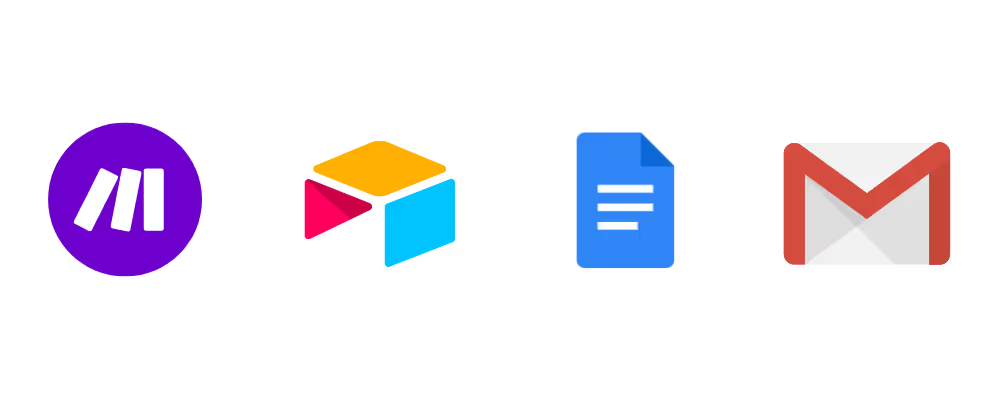




.avif)


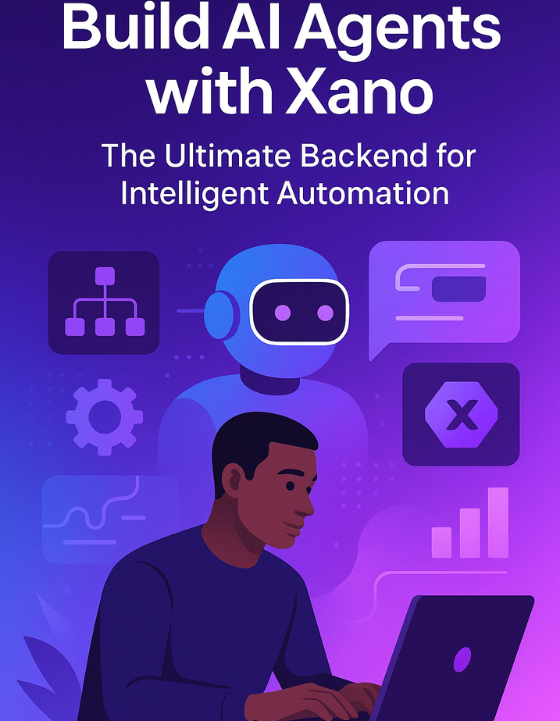
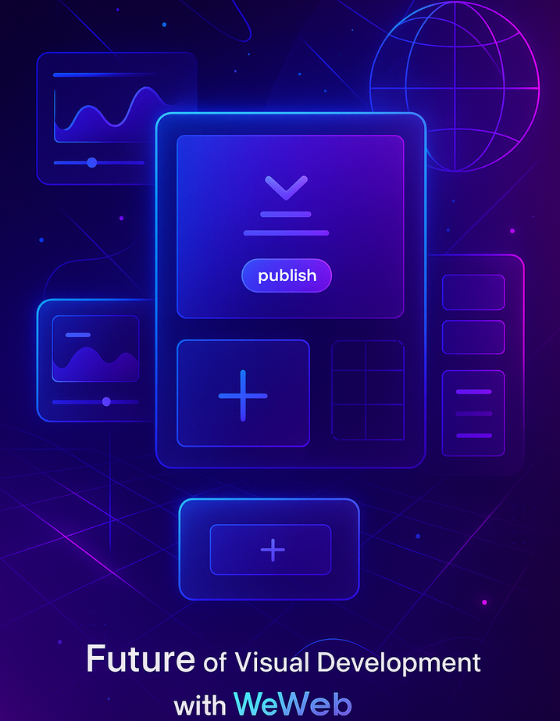
.png)
.png)
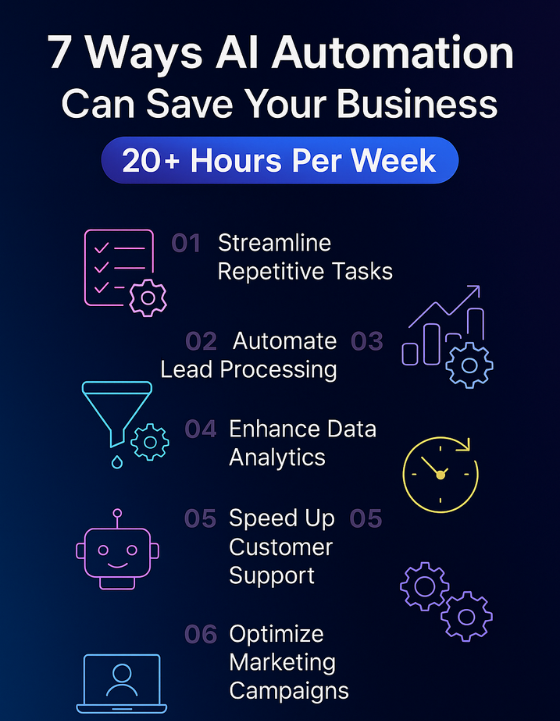
.jpg)
.jpg)
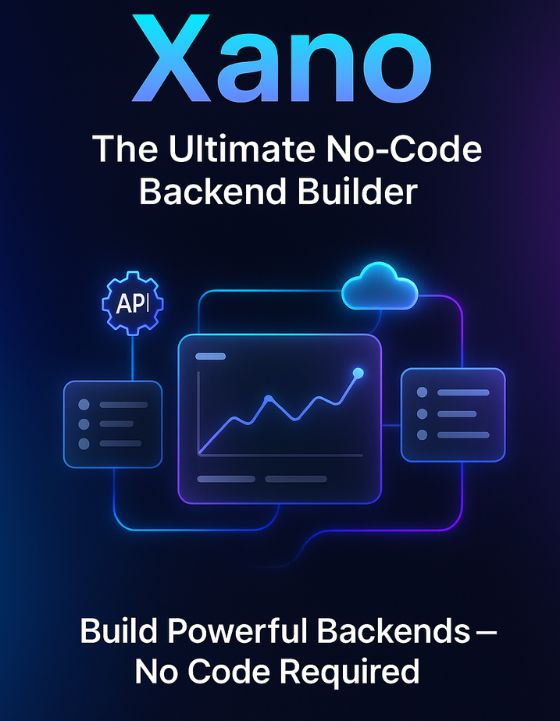
.png)
.png)
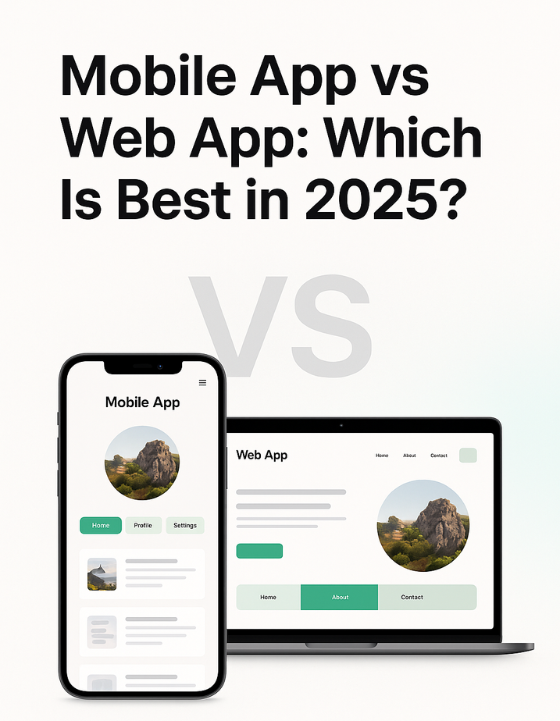
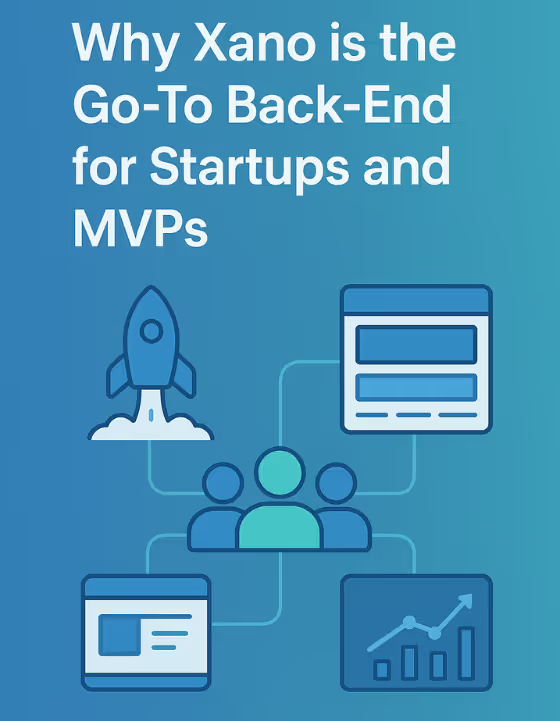


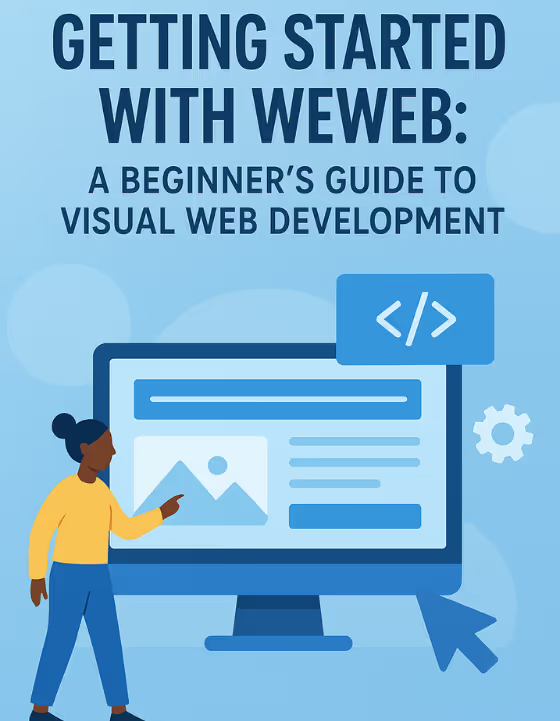
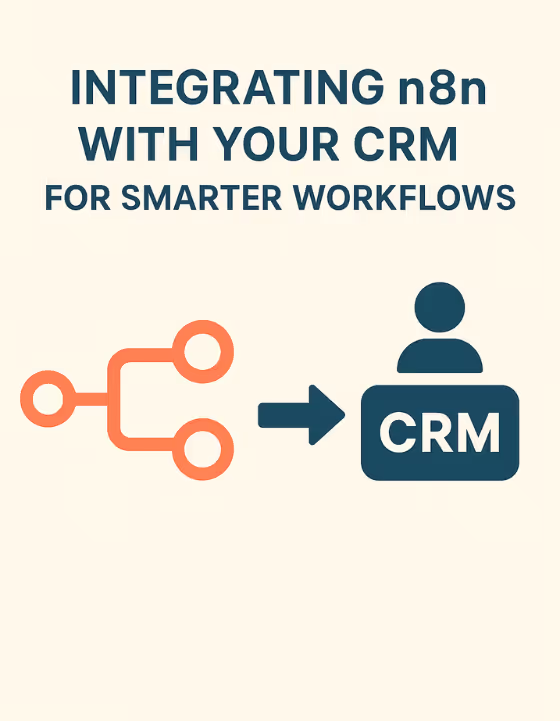
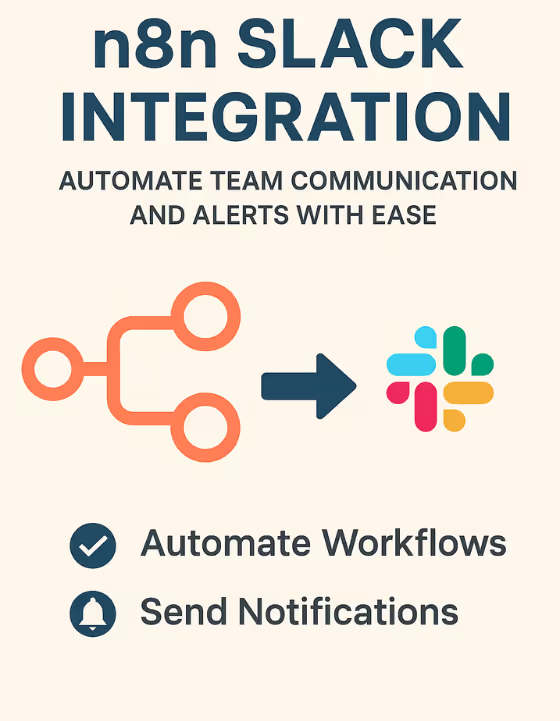








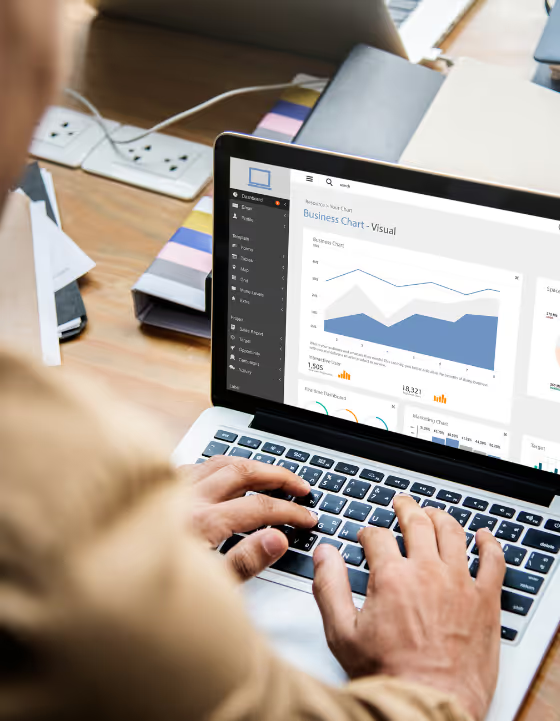








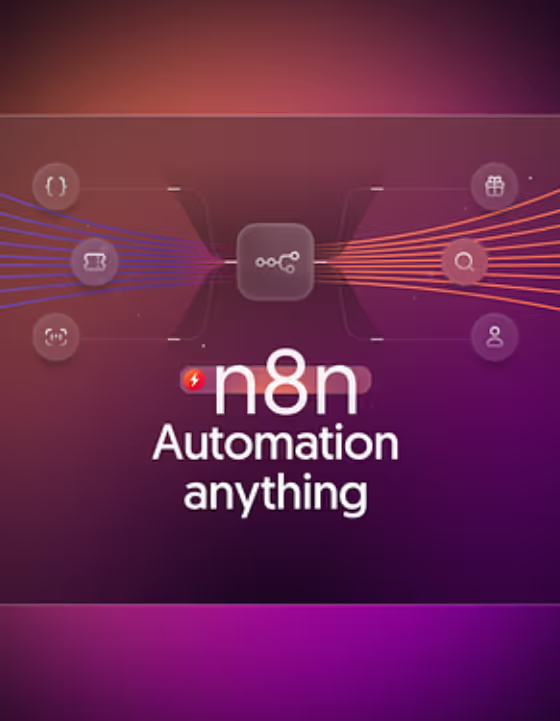



.avif)























.avif)

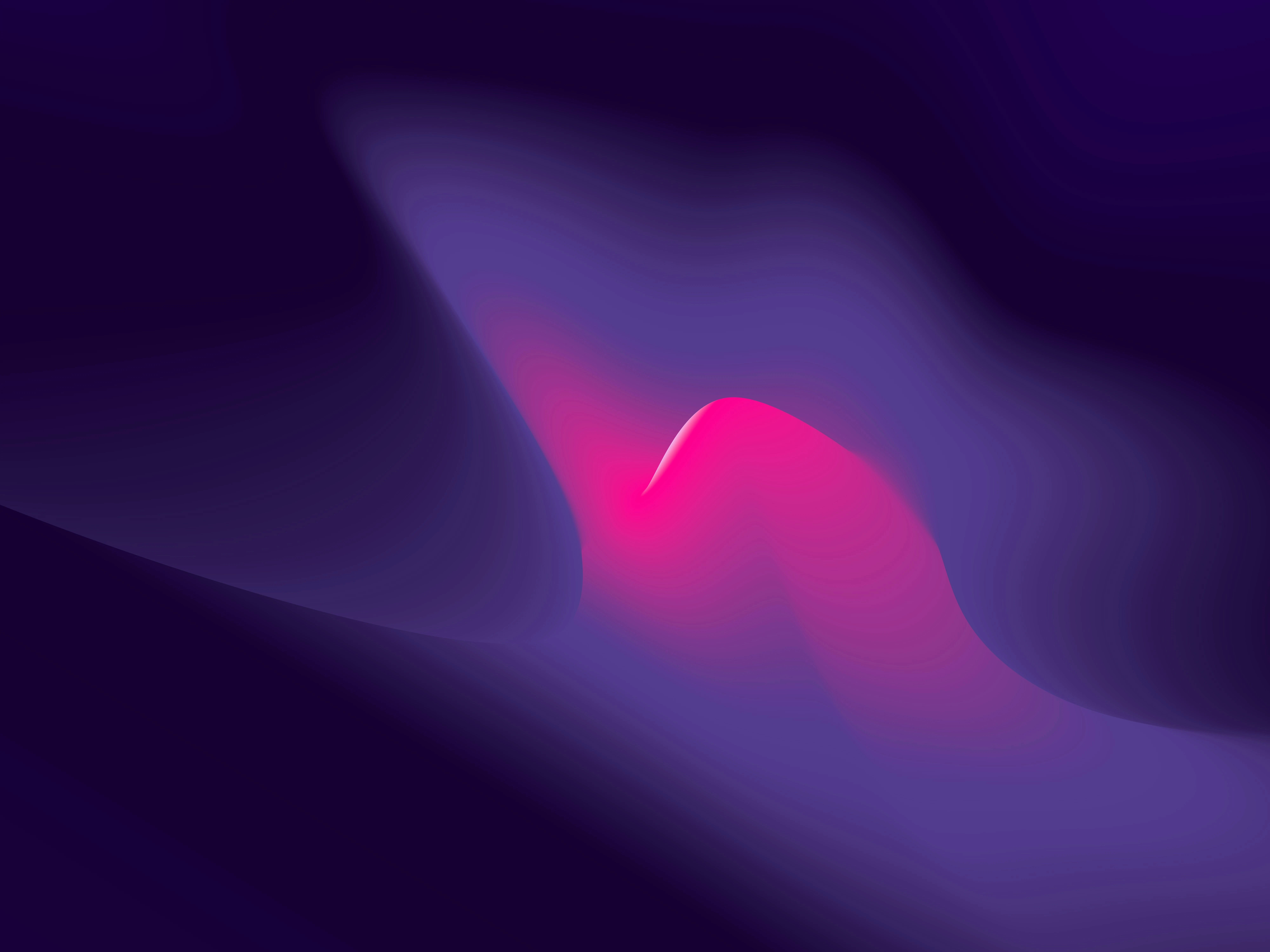











.avif)

.webp)





